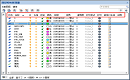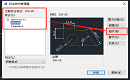我們在
CAD繪圖時,為了可以使繪制的圖紙看上去更有層次感,我們會使用CAD
圖層功能,我們可以根據圖紙的需要,設置一些需要的CAD圖層,方便我們繪圖使用,那在軟件中,
CAD圖層設置都有哪些內容,我們來了解下。
CAD圖層設置的相關內容:
和“當前層”有關的命令
laycur (將圖層設置設置為當前層):改變所選擇圖元的所屬層為當前層。
和“開關”有關的命令
layoff (圖層關閉):關掉選擇層;
Layiso* (圖層隔離):圖面顯示僅保留所選層(孤立層);
Layon* (打開所有圖層):打開所有層。
和“鎖定”有關的命令
laylck (鎖定圖層):鎖定選擇層;
layulk (圖層解鎖):解開選擇的鎖定層;
其它圖層控制命令
layerp:恢復至上一個圖層狀態
laymch (圖層匹配):改變選擇圖元所屬層為最后選擇的圖元的層(類似于matchprop,但選擇圖元的順序正好相反)
圖層命令最好能花時間熟悉并掌握。當然,前提條件是圖元的圖層設置歸類條例清晰。這點做不到的話一切免談。上面有幾個打* 號的命令,是平常可能忽視,但非常管用的命令。
視圖命令有三類
第一類:redraw (redrawall) 重畫,regen 重生成。常用的是redraw,在一些輔助顯示點、輔助顯示線用redraw(快捷命令是RE)無法清除時,可以用regen試試看。
第二類:視圖縮放類。這一類主要是圍繞著zoom的各個分支命令。常用的有:
zoom-默認 實時縮放(快捷命令是Z)
zoom-p 回到上一次視圖范圍
zoom-d 動態縮放視圖
zoom-a 顯示全部視圖
zoom-w 顯示所選擇窗口的視圖范圍
第三類:視圖平移類。就是pan和其分支命令。(快捷命令是P)
為了方便的進行視圖控制,還經常使用透明命令。鼠標中鍵上下滾動就是zoom的實時縮放,中鍵按下后就是pan。這些都是透明命令,可以插在其它命令進行過程中執行的命令。利用三鍵鼠標來進行的視圖控制,一定要熟練掌握。
再談談和鼠標密切相關的圖元選擇方式
在進行編輯命令的操作時,不可避免要進行圖元的選擇。就編輯命令和圖元選擇來說,常用的有兩種方式。第一種,選用鼠標點選或框選圖元,此時,所選擇圖元呈高亮狀態。然后鍵盤輸入編輯命令進行操作。采用這種方式,可利用Shift鍵來去除多余選擇的圖元。第二種,先用鍵盤輸入編輯命令,確認后再選擇需操作的圖元,選擇完畢需操作的圖元后再次確認進行編輯操作。這種方式,在選擇需操作的圖元這一環節上更為方便靈活,可以通過輔助鍵來幫助選擇。
P – previous:選擇上一次操作的圖元
R – remove:去除已選擇圖元
A – add:增加選擇圖元(用于使用了remove后)
這兩種方式都關系到同樣的一些和鼠標使用有關的地方。
鼠標左鍵:用來選擇物體,一是直接左鍵點取圖元;二是鼠標左鍵點下后,向右上或右下側拖動鼠標,然后松開,出現實線選擇框,只有完全處于實線框內的圖元才能被選中;
三是鼠標左鍵點下后,向左上或左下側拖動鼠標,然后松開。這時出現的是虛線選擇框,只要有一部分處于虛線框內的圖元,都能被選中。
鼠標右鍵:先改一下CAD的系統配置。在“用戶系統配置“中,有個“自定義右鍵單擊”的選項。在“默認模式”和“編輯模式”中,選擇“重復上一個命令”;在命令模式中,選擇“確認”。
當提示選擇對象時,輸入?號,可以看到更多的選擇選項,如果能記住,可以提高在一些特殊狀態下的選擇效率。
鍵盤中的回車鍵和空格鍵同樣可以達到上述功能,但在速度上肯定要慢于用鼠標右鍵。
以上就是在CAD繪圖軟件中,在CAD圖層設置的時候,我們可以根據圖紙的繪制需要,及繪圖的時候方便操作等情況,進行相關參數的設置。今天就介紹這么多了。安裝浩辰CAD軟件試試吧。更多CAD教程技巧,可關注浩辰CAD官網進行查看。